
PayPalビジネスアカウントの登録方法をご紹介!
こんにちは!
PayPalを使うことで、個人の人でも簡単に定期決済の仕組みを入れることができます。
ただ、定期決済の仕組みを入れるためにはビジネスアカウントを作る必要があります。
というわけで、今回はPayPalのビジネスアカウントに登録する方法をご紹介していきます!
もしかすると、この記事を書いた時よりもあとの場合はPayPalの画面が少し変わっているかもしれませんが、基本的な流れは変わりませんので概要だけ掴みたいという方もぜひ最後まで読んでみて下さい。
Contents
アカウントの種類
まずはPayPalのアカウントの違いについて軽く紹介いたします。
PayPalには、「パーソナルアカウント」と「ビジネスアカウント」の2つの種類のアカウントがあります。
この違いは次のような違いがあります。
パーソナルアカウント
PayPalを使って商品の購入などをしたい人用。
ビジネスアカウント
PayPalの決済システムを利用して、商品を販売をしたい人用。
今回の記事では、ビジネスアカウントの登録方法について紹介していきます。
ビジネスアカウント登録方法
まずはPayPalのホームページにアクセスして、新規登録ボタンを押します。
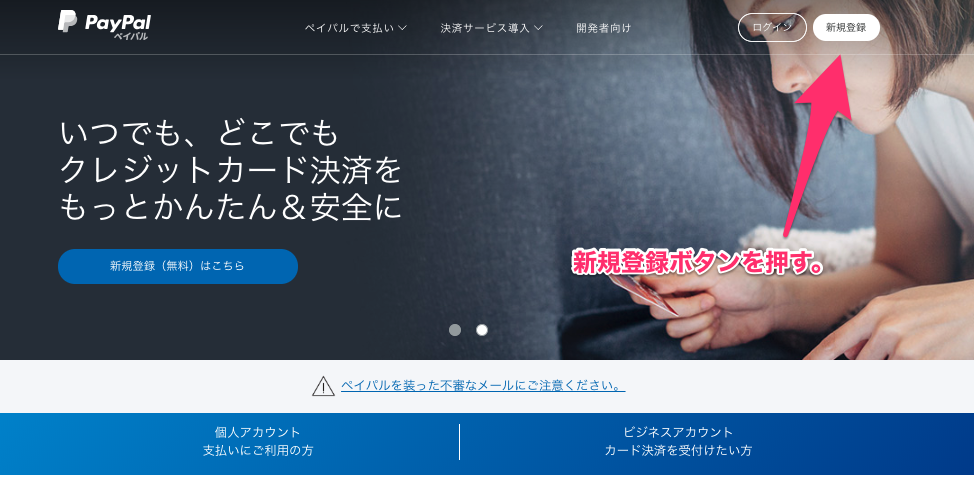
次にパーソナルアカウントかビジネスアカウントかを選ぶ項目が出てきますので、ビジネスアカウントにチェックを入れます。
チェックをしたら、「続行ボタン」をクリックします。
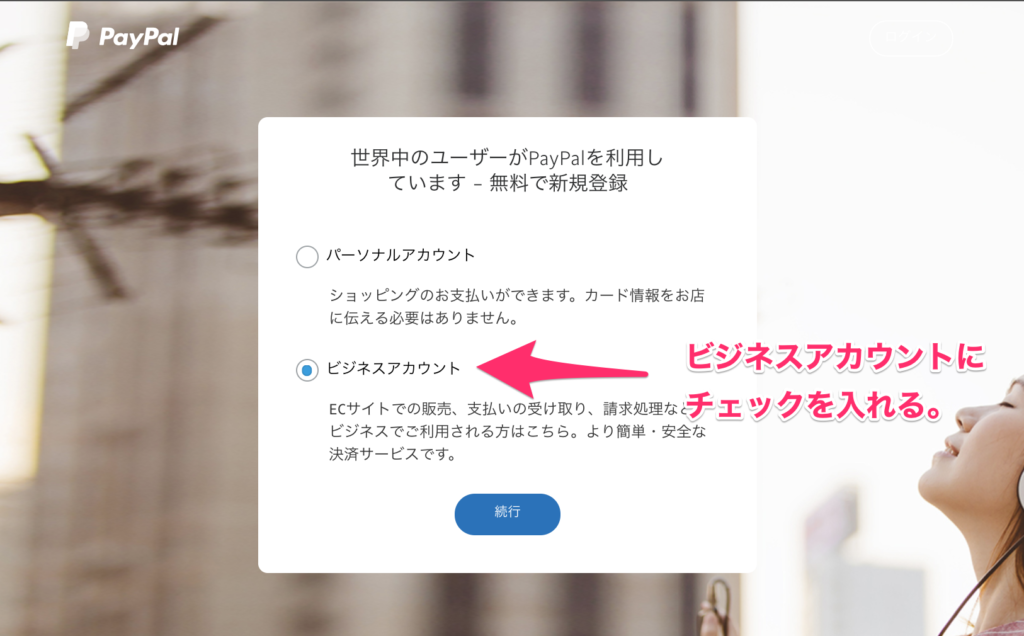
すると、新規登録とログインで使用するメールアドレスを入力するように言われるので、ビジネスアカウントで使用するメールアドレスを入力します。
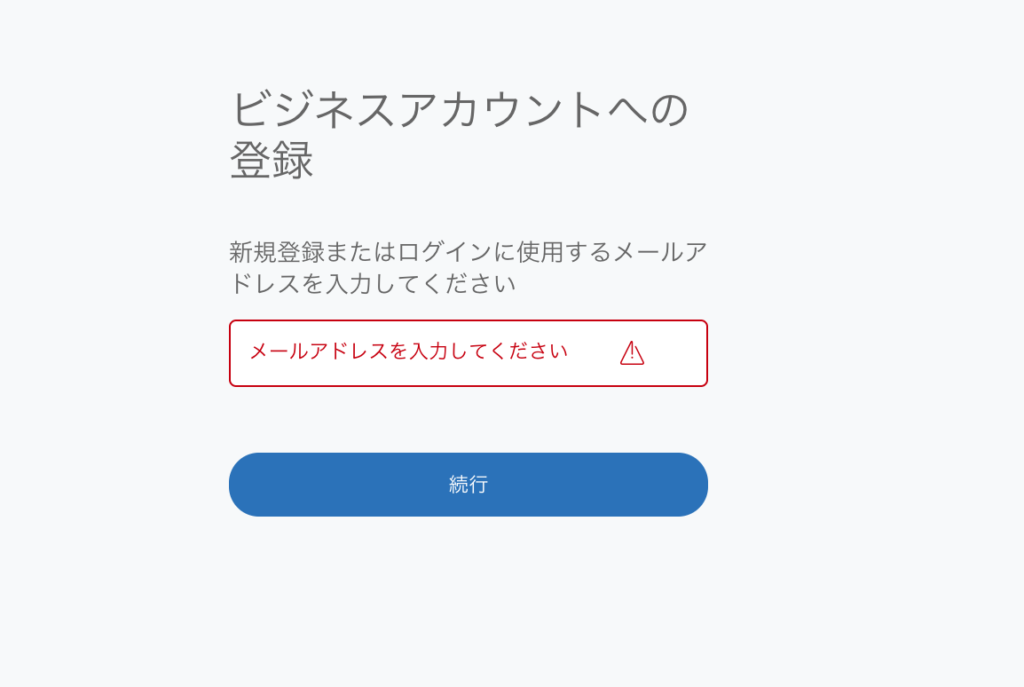
入力したら、「続行ボタン」をクリックして次に進みます。
次にパスワード入力画面が表示されます。
パスワードを入力して実行を押しましょう!
すると事業情報入力画面が表示されるので、それぞれ入力していきます。

会社代表番号について
会社代表番号は個人の場合は、携帯番号で大丈夫です。
事業者名について
事業者名は、登記してある方はその登記名を。
個人の場合は屋号を入れるようにしましょう。

ぞれぞれ入力できたら「同意して続行」をクリックして次に進みます。
次の画面では事業情報を入力していきます。
個人の方は「個人事業主」を選択しましょう。

すると更に入力する画面が表示されますので、それぞれ入力していきます。
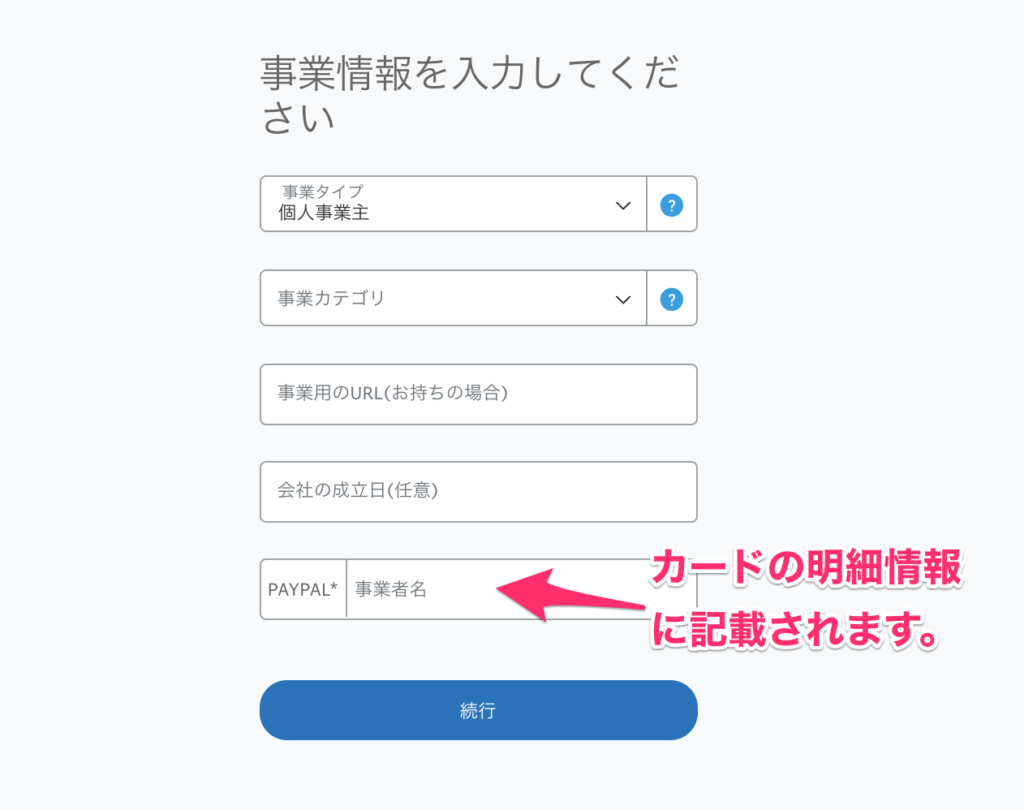
事業カテゴリについて
自分の事業にあったカテゴリーを選ぶようにしましょう。
僕は開業届けを出した時にWeb開発・サービスとしているので、「コンピュータ・アクセサリ・サービス」を選択しました。
事業サブカテゴリについて
こちらも、自分の事業にあったカテゴリーを選ぶようにしましょう。
僕は開業届けを出した時にWeb開発・サービスとしているので、とりあえず「ソフトウェア」を選択しました。
事業用のURLについて
自分でホームページなどを持っている場合に載せる項目です。
(お持ちの場合とあるので、特に載せなくても大丈夫です。)
会社の成立日
個人の方の場合は、開業届を出したときで大丈夫です。
(任意とあるので、特に載せなくても大丈夫です。)
下記の中で、「PAYPAL*事業者名」の部分はカードの明細に記載される項目になります。
なので、個人の方は屋号などのカードの明細に記載されてもいいものを選ぶようにしましょう。
それぞれ入力できたら「続行ボタン」をクリックして次に進みましょう。
すると下記のような画面が表示されると思います。
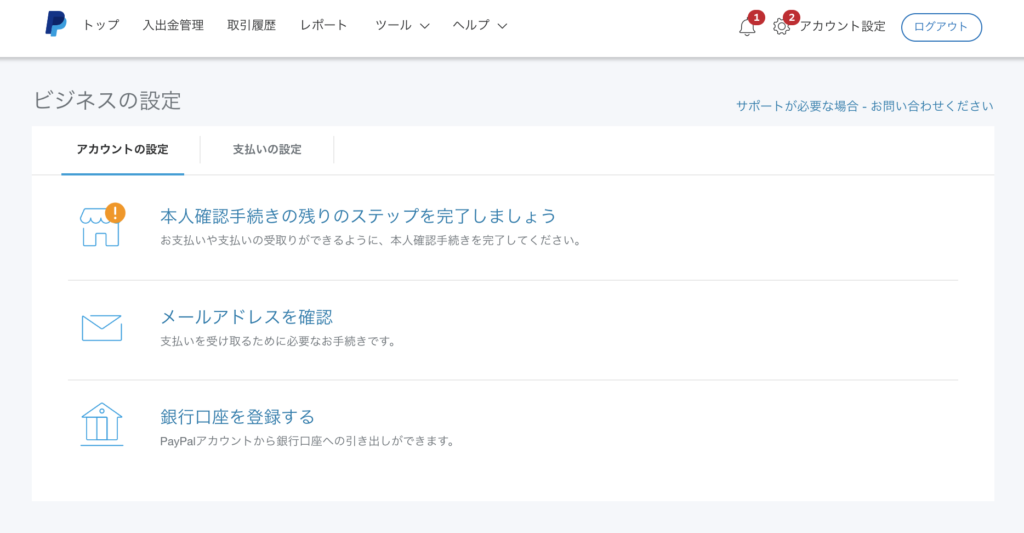
とりあえずはこれでビジネスアカウントの登録は完了です。
次からは、本人確認手続きやメールアドレスの確認、使用する銀行口座の登録などを行っていきます。
本人確認について
まずは本人確認からやっていきます。
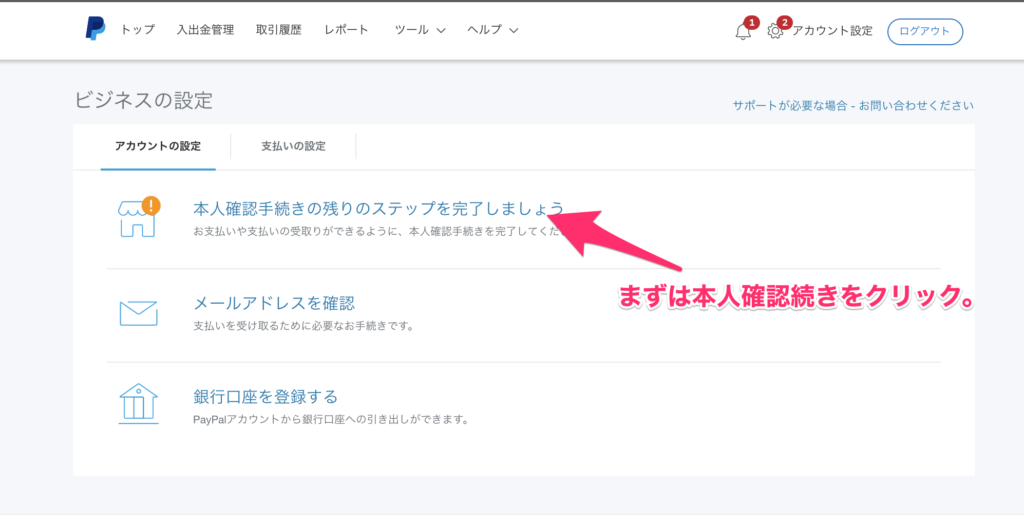
本人確認の項目をクリックして次に進みましょう。
次のようなアラート画面が表示されますが、「手続きに進む」ボタンをクリックして先に進みます。
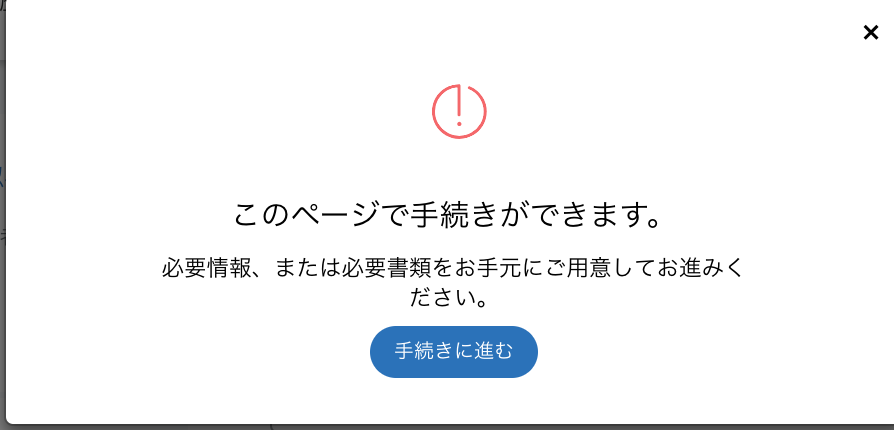
先に進むと姓名などを入力する画面が表示されるので、それぞれ入力していきます。
それぞれ入力できたら、「続行するボタン」をクリックして先に進みます。
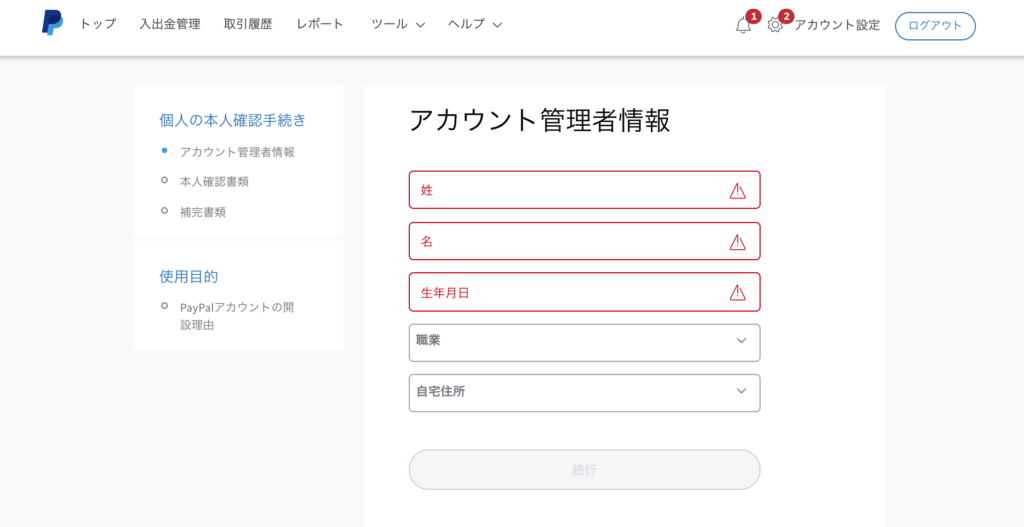
次は本人確認書類をアップロードします。
使える本人確認書類は次のものが使えます。
運転免許証
住民基本台帳カード
健康保険証
パスポート
各種年金手帳
各種福祉手帳
僕はパスポートを使いました。
本人確認書類をプリンタなどでスキャンして、パソコンに取り込んでアップロードしましょう。
スキャンの仕方やプリンタを持っていない方は、本人確認書類をスマホのカメラで取り、Lineなどで画像をアップロードしてパソコンでダウンロードして使うようにしましょう。
アップロードができたら、書類のアップロードをクリックして次に進みます。

次は捕完書類をアップロードします。
ただ、これについては僕の方でアップロードしなくても本人確認ができたので、あった方良いですが特になくても大丈夫だと思います。
使える捕完書類は次のようなものがあります。
運転免許証
住民基本台帳カード
6ヶ月以内に公共機関が発行した水道料金の領収証書
6ヶ月以内に公共機関が発行した固定電話料金の領収証書
6ヶ月以内に公共機関が発行した電気料金の領収証書
これらの内使用できるものを同じようにスキャン、もしくはスマホで取ったものをアップロードするようにしましょう。
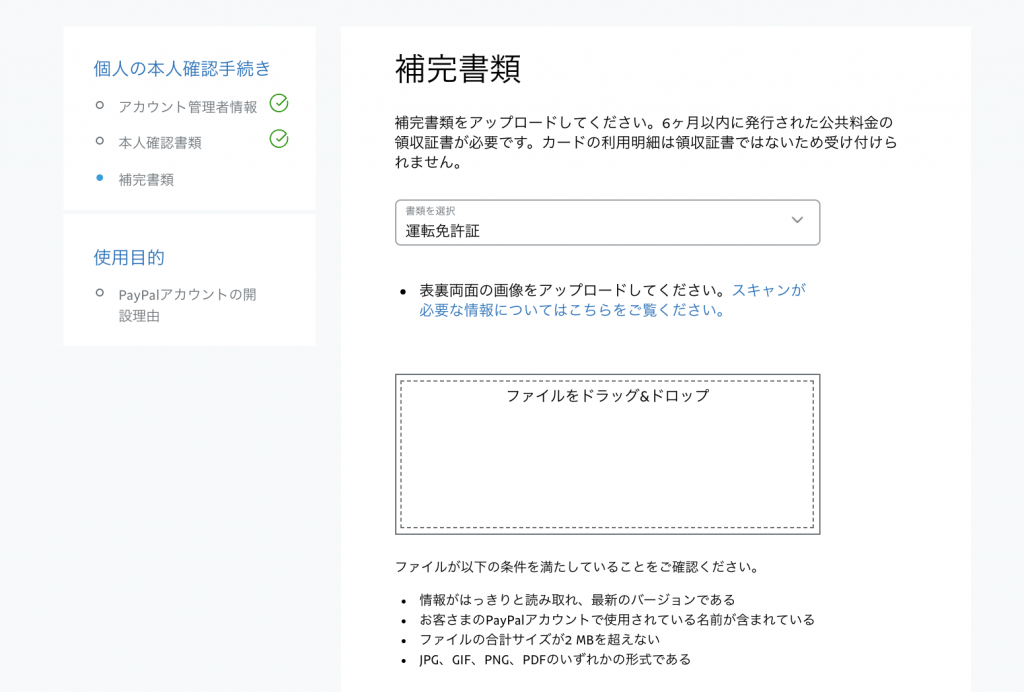
本人確認後の郵送物について
本人確認書類をアップロードしたあとは、PayPalの方で本人確認が行われます。
本人確認が終わったらPayPalから次のようなメールが届きます。
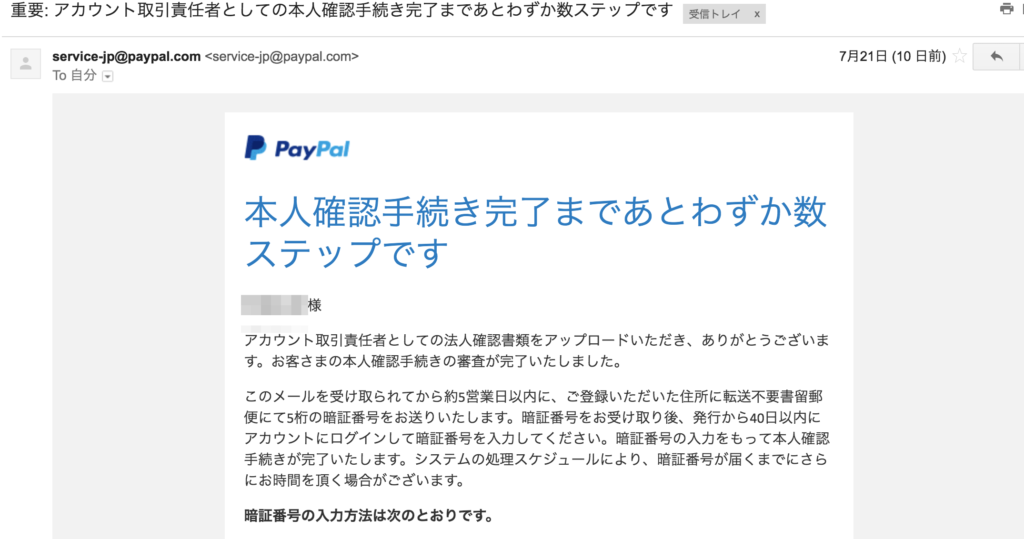
このメールから約5~7日後にPayPalから次のような書類が届きます。

この書類の中にかかれているPINコードを次の画面に入力すれば、本人確認が完了します。

PINコード入力後の画面。
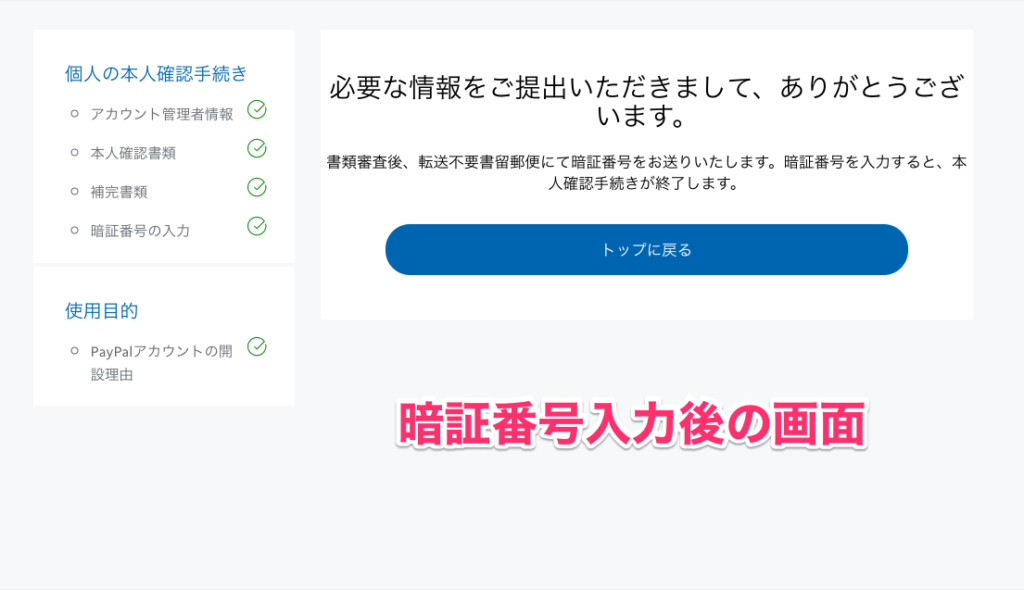
これで本人確認処理の完了です!
メールアドレスの確認について
本人確認の項目が終わったら、次はメールアドレスの確認を行っていきます。
管理画面のトップページに戻って、設定に移動をクリックして設定画面を表示します。
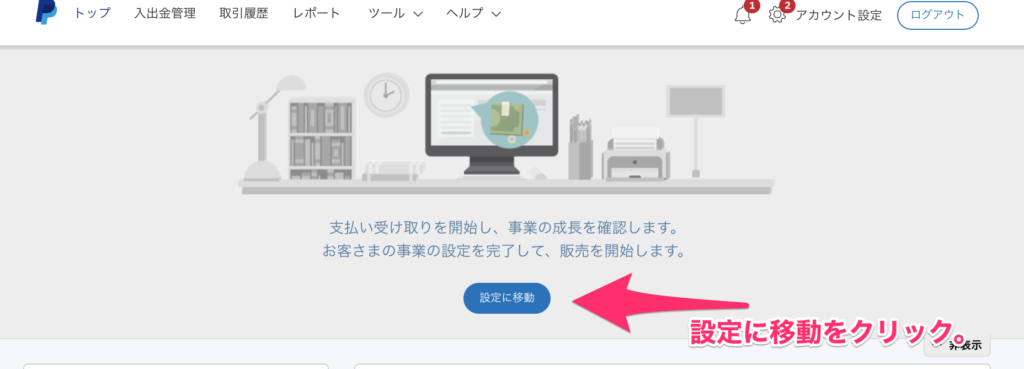
設定画面が表示されたら、次はメールアドレスの確認をクリックしましょう。
すると、下記のような画面が表示されるので登録したメールアドレスに届いているリンクをクリックします。
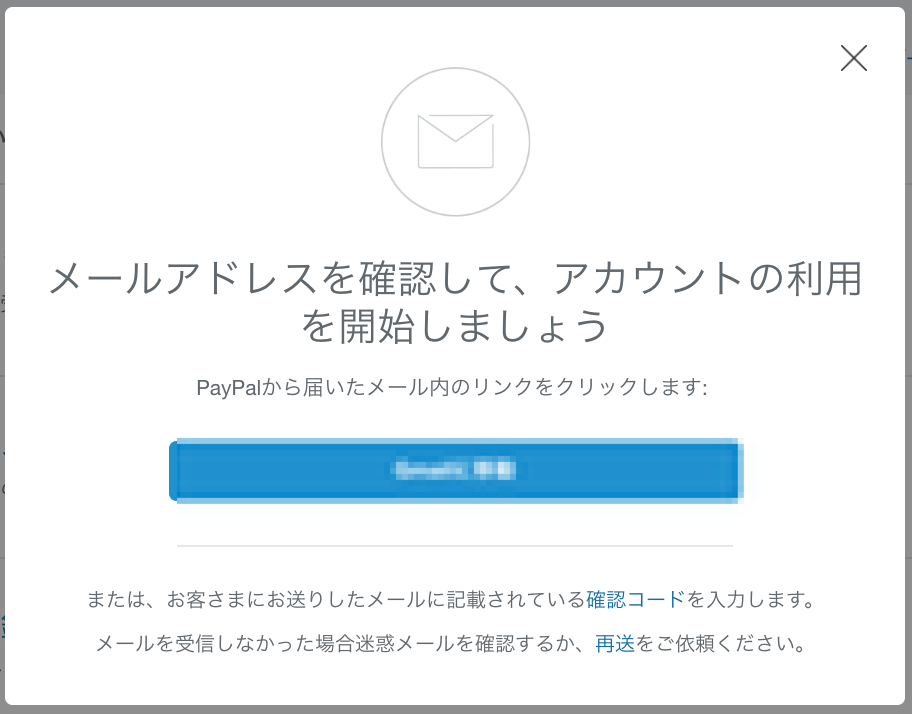
PayPalから「PayPalへようこそ。今すぐアカウントの利用を開始しましょう」という題名のメールが届きます。
そのメールの中の「はい、これは私のメールアドレスです。」のボタンをクリックします。

メールアドレスの確認が終わると、次のようにグリーンのチェックが付きます。

銀行口座の登録
メールアドレスの確認が終わったら、次は銀行口座の登録を行います。
管理画面のトップページに戻って、設定に移動をクリックして設定画面を表示します。
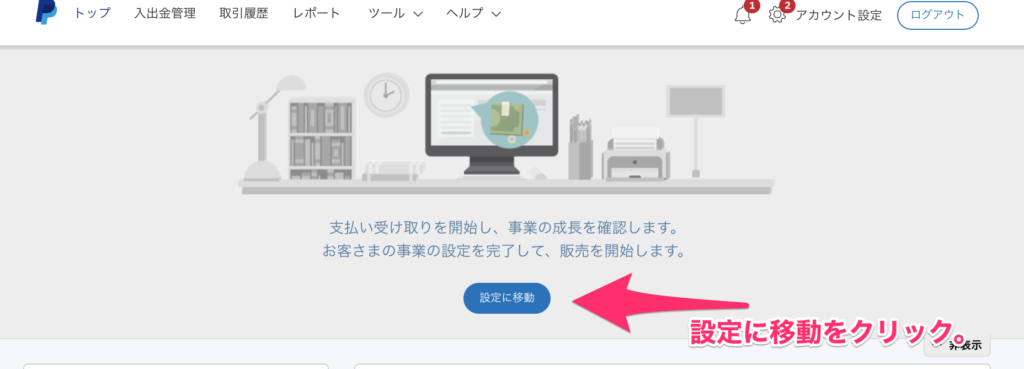
設定画面が表示されたら、「銀行口座を登録する」をクリックします。
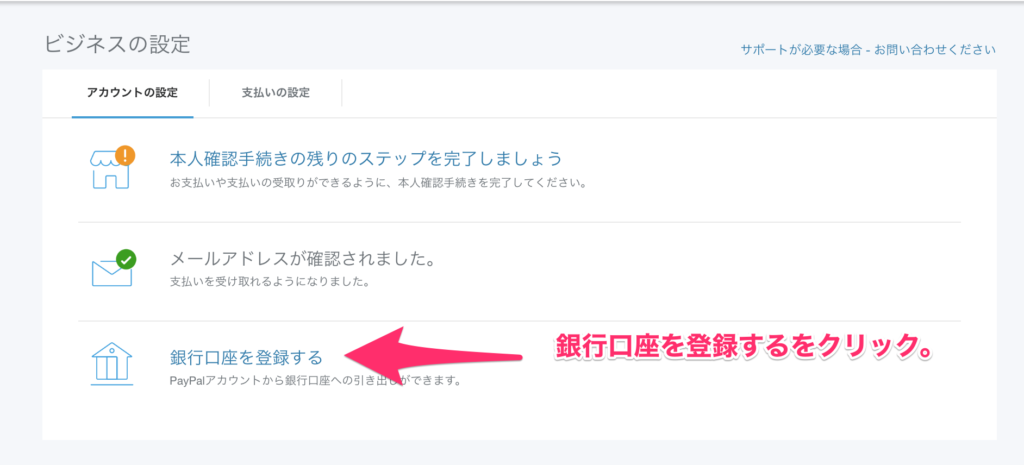
次のような銀行口座登録画面が表示されます。
PayPalでは、一度支払いが行われるとPayPal側に金額が溜まっていきます。
そして、PayPalに溜まった金額を登録した銀行口座に引き出すという形でお金を下ろすという流れになります。
なので、ここでは実際PayPalに溜まったお金を振り込む口座を指定するようにしましょう。
使用できる口座について
PayPalでは、次の口座が使用できます。
みずほ銀行
三菱東京UFJ銀行
三井住友銀行
りそな銀行
みずほコーポレート銀行
埼玉りそな銀行
ジャパンネット銀行
セブン銀行
ソニー銀行
楽天銀行
新生銀行
あおぞら銀行
シティバンク銀行
ゆうちょ銀行
上記に載っていない口座の場合は選択肢を「その他」を選ぶようにしましょう。
ただ、実際登録する前に一度PayPalにお問い合わせをするのがベストかと思いますので、心配な方は下記のリンクよりお問い合わせをして見下さい。
PayPalでの銀行口座に関する注意点
この口座登録ページでは、次のような注意点が記載されています。
登録した銀行口座から、PayPalのアカウントに入金することはできない。
PayPalを使用して銀行口座に引き出しが行われた場合は、必ずメールでお知らせがくる。
記載した情報に漏れがあった場合は、PayPalのアカウントから引き出された資金は一度PayPalアカウントに払い戻しがされ、そのときの手数料はこちら側(売り手)がもつこと。
また、銀行口座の登録には次のような注意点があります。
銀行口座の名義が、銀行に登録されているものと完全に一致していること。
ここで入力する銀行口座名は事業者名と同じである必要があること。
銀行口座が円建てであること。
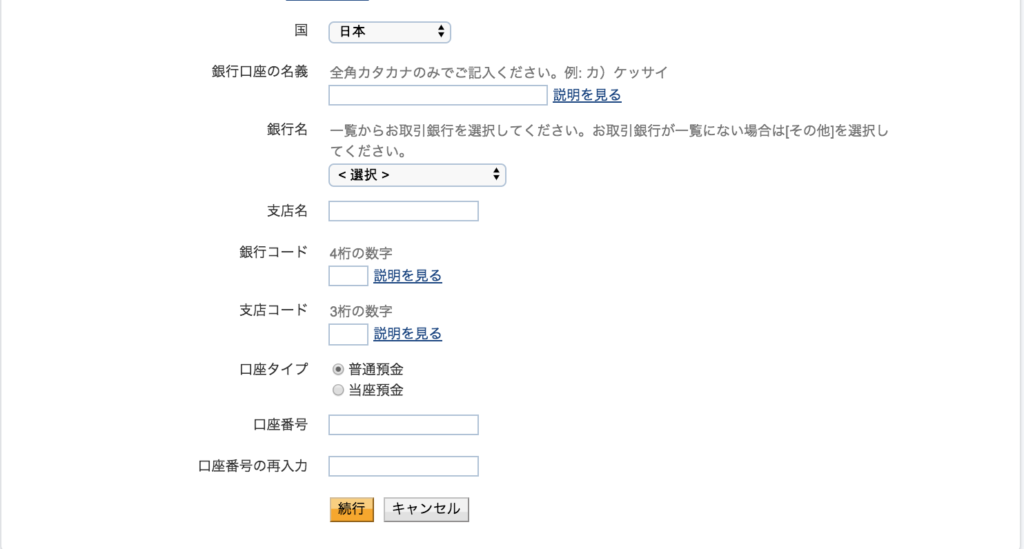
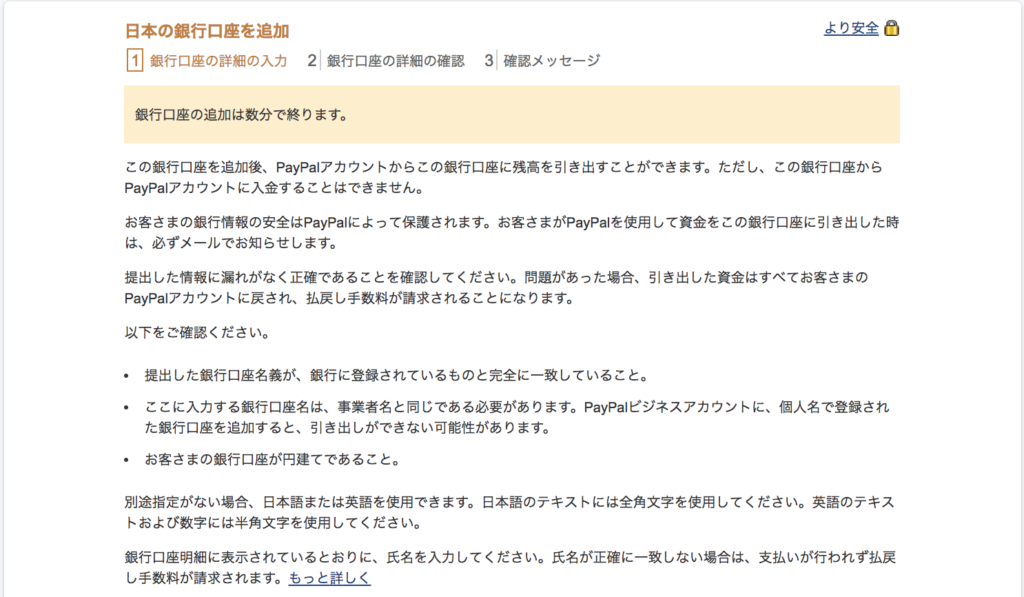
それぞれ入力ができたら次に進みましょう。
次に進むと、入力した口座情報の確認画面が表示されますので、特に問題がなければ保存ボタンをクリックします。
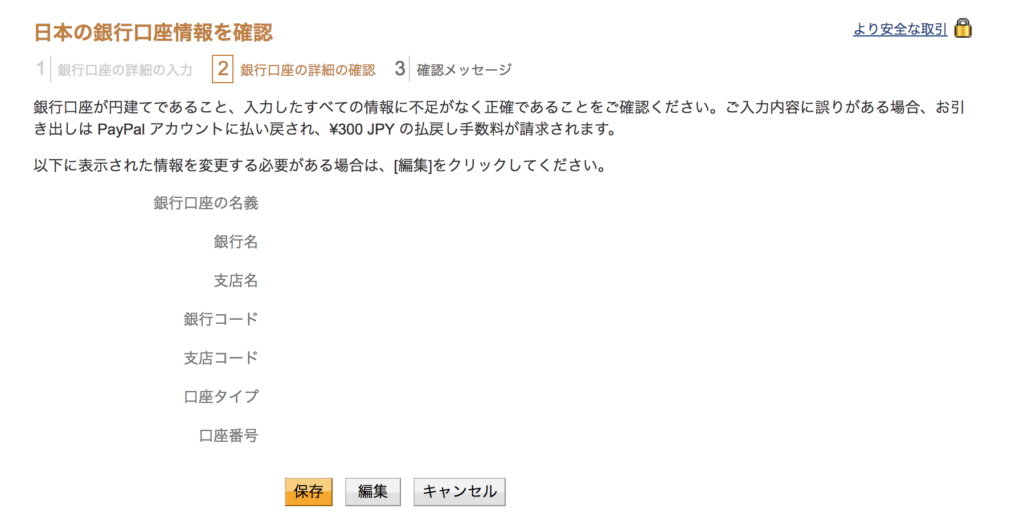
すると完了画面が表示されます。
お金を銀行に振り込みたい人は、そのまま「PayPal残高を銀行口座へ引き出す」をクリックしてお金の引き出し処理を行いましょう。
特に、引き出すお金などがない場合は画面左上にあるPayPalのロゴをクリックして、管理画面にトップに戻ります。
まとめ
さて、いかがだったでしょうか?
PayPalのビジネスアカウントを作ることができました。
そして、これでPayPalを使って得た収益をPayPalから引き出すことができるようになりました!
もし、銀行口座に引き出せないなどの問題の場合は口座の銀行口座名が事業者名と違うなどの可能性がありますので、その時は下記のリンクからPayPalに問い合わせてみてください。
